Lasketun kentän lisääminen Excelin pivot-taulukkoon

Tutustu, kuinka voit lisätä lasketun kentän Excelin pivot-taulukkoon ja laskea myynnistä syntyviä palkkioita tehokkaasti.
Jos kirjoitat PowerPointissa enemmän tekstiä kuin mahtuu tekstiruutuun (erityisen yleinen tapaus dian otsikossa), teksti kutistuu automaattisesti niin paljon, että se mahtuu. Tämä ominaisuus, nimeltään Autofit , on oletuksena käytössä tekstin paikkamerkeissä. Automaattinen sovitus on erittäin hyödyllinen, koska se estää tekstin katkaisemisen.
Manuaalisesti sijoitetuissa tekstilaatikoissa tapahtuu oletusarvoisesti erilainen automaattinen sovitus: itse tekstiruutu kasvaa tarpeen mukaan tekstin mukauttamiseksi.
Molemmat toiminnot voivat olla erittäin hyödyllisiä, mutta saatat joskus joutua muuttamaan yhden tai useamman tekstiruudun Automaattinen sovitus -asetusta tiettyjen tehosteiden saavuttamiseksi. Et esimerkiksi ehkä halua manuaalisesti sijoitettua tekstilaatikkoa kutistuvan, jos poistat siitä tekstiä, tai et ehkä voi hyväksyä sitä, että yhden dian otsikossa käytetty fonttikoko poikkeaa toisen dian otsikosta.
Tässä harjoituksessa muutat tekstiruudun Autofit-asetusta.
Valitse diasta tekstiruutu.
Yritä suurentaa tekstikentän korkeutta vetämällä sen alaosaa valintakahvaa alaspäin.
Se ei muuta kokoa.
Napsauta hiiren kakkospainikkeella tekstiruudun reunaa ja valitse Koko ja sijainti.
Muotoile muotoa -tehtäväruutu avautuu.
Laajenna Tekstilaatikko-otsikko tehtäväruudussa nähdäksesi sen säätimet.
Tekstikentän vaihtoehdot tulevat näkyviin.
Huomaa nykyinen automaattinen sovitusasetus: Muuta muotoa tekstiin sopivaksi.
Tästä syystä tekstilaatikko kutistuu ja kasvaa siinä olevan tekstin mukaan.
Valitse Älä sovita automaattisesti -vaihtoehto.
Katso tämä kuva.
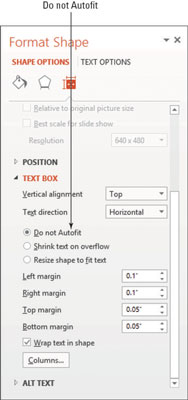
Sulje tehtäväruutu.
Vedä alaspäin tekstiruudun valintakahvaa alaspäin lisätäksesi sen korkeutta noin 1/4 dp.
Käytä pystyviivainta korkeuden mittaamiseen. Huomaa, että nyt korkeutta voi muuttaa.
Jos haluat harjoitella lisää, yritä kirjoittaa johonkin diojen otsikkoruutuun enemmän tekstiä kuin mahtuu ja katso kuinka se kutistuu. Muuta sitten tekstilaatikon Automaattinen sovitus -asetukseksi Älä sovita automaattisesti ja katso, kuinka se muuttaa PowerPointin tekstin käsittelyä. Muuta sitten asetukseksi Muuta muotoa tekstiin sopivaksi ja katso mitä tapahtuu.
Tallenna ja sulje esitys ja poistu PowerPoint.
Tutustu, kuinka voit lisätä lasketun kentän Excelin pivot-taulukkoon ja laskea myynnistä syntyviä palkkioita tehokkaasti.
Opi käyttämään Microsoft Teamsia: verkkopohjaista sovellusta, asiakkaana kannettavalla tietokoneella tai pöytätietokoneella tai Teams-mobiilisovellusta älypuhelimella tai tabletilla.
Kuinka estää Microsoft Wordia avaamasta tiedostoja vain luku -tilassa Windowsissa Microsoft Word avaa tiedostot vain luku -tilassa, jolloin niiden muokkaaminen on mahdotonta? Älä huoli, menetelmät ovat alla
Virheiden korjaaminen virheellisten Microsoft Word -asiakirjojen tulostuksessa. Virheet tulostettaessa Word-asiakirjoja, joissa on muuttuneet fontit, sotkuiset kappaleet, puuttuva teksti tai kadonnut sisältö ovat melko yleisiä. Älä kuitenkaan
Jos olet piirtänyt PowerPoint-dioihin esityksen aikana kynää tai korostuskynää, voit tallentaa piirustukset seuraavaa esitystä varten tai poistaa ne, jotta seuraavan kerran näytät ne. Aloitat puhtailla PowerPoint-dioilla. Pyyhi kynä- ja korostuskynäpiirrokset noudattamalla näitä ohjeita: Pyyhi rivit yksi kerrallaan […]
Tyylikirjasto sisältää CSS-tiedostoja, Extensible Stylesheet Language (XSL) -tiedostoja ja kuvia, joita käyttävät ennalta määritetyt sivupohjat, sivuasettelut ja säätimet SharePoint 2010:ssä. CSS-tiedostojen etsiminen julkaisusivuston tyylikirjastosta: Valitse Sivuston toiminnot→ Näytä Kaikki sivuston sisältö. Sivuston sisältö tulee näkyviin. Style-kirjasto sijaitsee […]
Älä hukuta yleisöäsi jättimäisillä numeroilla. Microsoft Excelissä voit parantaa koontinäyttöjesi ja raporttiesi luettavuutta muotoilemalla numerot näyttämään tuhansia tai miljoonia.
Opi käyttämään SharePointin sosiaalisen verkostoitumisen työkaluja, joiden avulla yksilöt ja ryhmät voivat kommunikoida, tehdä yhteistyötä, jakaa ja pitää yhteyttä.
Juliaanisia päivämääriä käytetään usein valmistusympäristöissä aikaleimana ja pikaviitteenä eränumerolle. Tämän tyyppisen päivämääräkoodauksen avulla jälleenmyyjät, kuluttajat ja huoltoedustajat voivat tunnistaa tuotteen valmistusajankohdan ja siten tuotteen iän. Julian-päivämääriä käytetään myös ohjelmoinnissa, armeijassa ja tähtitiedessä. Erilainen […]
Voit luoda verkkosovelluksen Access 2016:ssa. Mikä verkkosovellus sitten on? No, verkko tarkoittaa, että se on verkossa, ja sovellus on vain lyhenne sanoista "sovellus". Mukautettu verkkosovellus on online-tietokantasovellus, jota käytetään pilvestä selaimen avulla. Rakennat ja ylläpidät verkkosovellusta työpöytäversiossa […]








